Nvcpl.dll 丟失:如何修復或重新下載
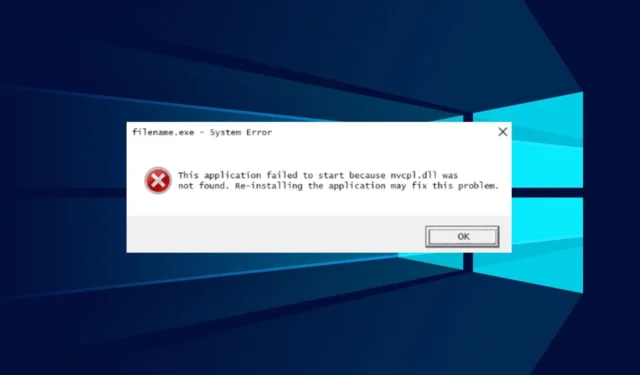
我們的一些讀者最近抱怨 Nvcpl.dll 錯誤表明文件丟失或找不到。因為它是 Windows 操作系統必不可少的系統文件,所以它會影響系統的性能。因此,本文將介紹錯誤的原因和解決方法。
為什麼缺少 nvcpl.dll?
許多因素都可能導致您的 PC 上缺少 Nvcpl.dll 文件。一些值得注意的是:
- 最近系統更改的問題– 安裝有問題的 Windows 操作系統和驅動程序更新可能會影響計算機上運行的組件的功能。
- Nvidia 顯卡問題:Nvidia 卡的不兼容問題、損壞的驅動程序、引導順序的更改甚至與 BIOS 相關的問題都可能導致提示此錯誤。
- 程序的卸載或安裝——當您卸載或刪除對它負責的程序時,Nvcpl.dll 文件可能會丟失,從而導致它們丟失。
根據具體情況,這些原因在不同的計算機上可能會有所不同。儘管如此,您可以按照我們將在本指南中深入討論的故障排除步驟來解決問題。
如果缺少 nvcpl.dll,我該怎麼辦?
1.使用專用的DLL修復器
Nvcpl.dll 是基於 Nvidia 的圖形卡的 Nvidia 控制面板。在 PC 上丟失其 DLL 文件可能會導致其功能出現大量問題。遺憾的是,如果您不熟悉技術環境,修復 DLL 文件可能會很麻煩。
這是一個簡單易用的解決方案,可以解決 100% 的 Windows DLL 文件丟失或損壞問題。它會自動掃描並修復問題。
2.卸載並重新安裝Nvidia驅動程序
- 右鍵單擊“開始”菜單,然後選擇“設備管理器”。
- 展開Display adapter,選擇您的 Nvidia 驅動程序,右鍵單擊它,然後選擇Uninstall device。
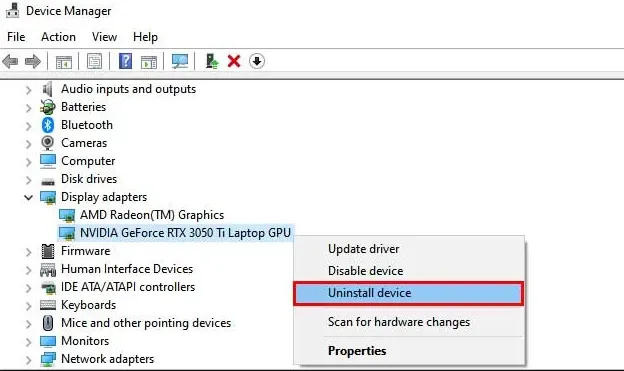
- 單擊“卸載”確認該過程。

- 然後,轉到Nvidia 驅動程序的下載頁面。輸入您的 PC 信息,然後單擊“搜索”。
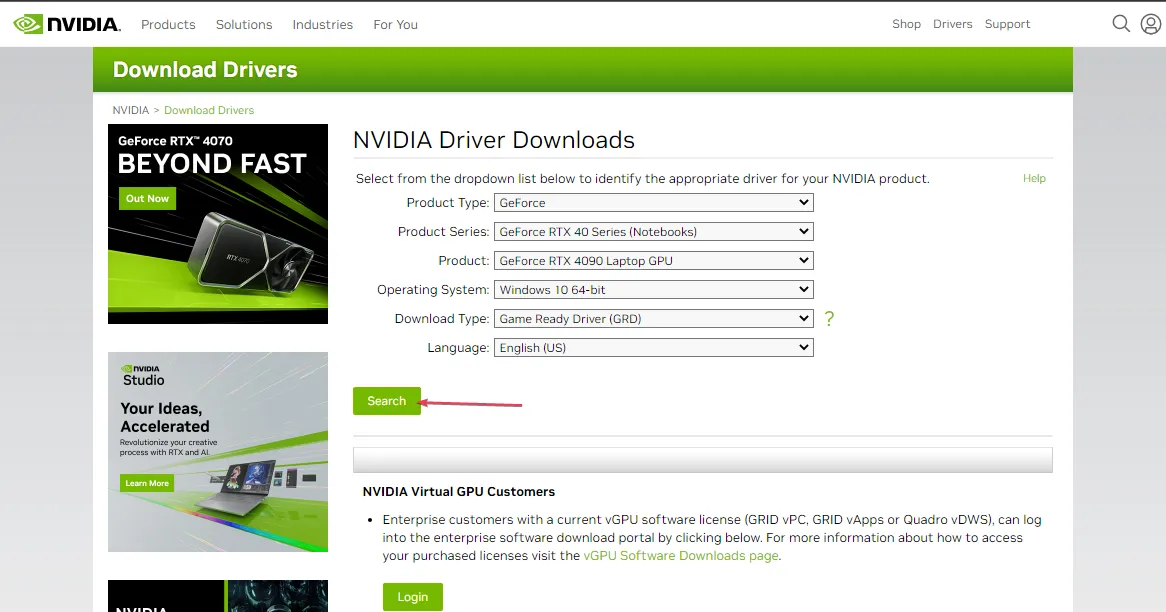
- 找到驅動程序並單擊下載。

- 雙擊下載的文件並按照安裝程序提示重新安裝驅動程序。
這應該可以解決提示缺少 Nvidia DLL 錯誤的不兼容問題。另外,您可以嘗試卸載提示錯誤的軟件,並在成功安裝 Nvidia 設備驅動程序後重新安裝。
3. 運行系統文件檢查器 (SFC) 和 DISM 掃描
- 左鍵單擊“開始”按鈕,鍵入命令提示符,然後選擇“以管理員身份運行”。
- 在用戶帳戶控制提示上單擊是。
- 輸入以下內容並按Enter:
sfc /scannow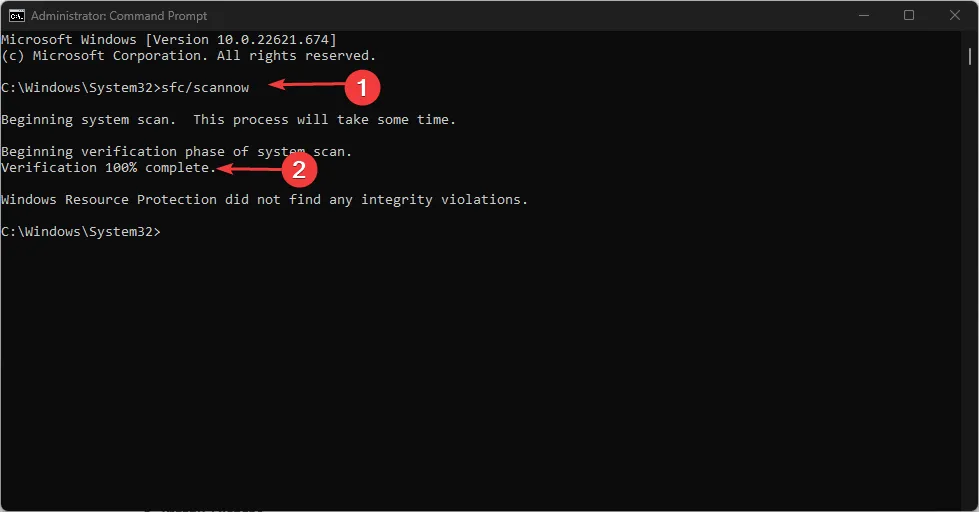
- 運行以下命令並按Enter:
DISM /Online /Cleanup-Image /RestoreHealth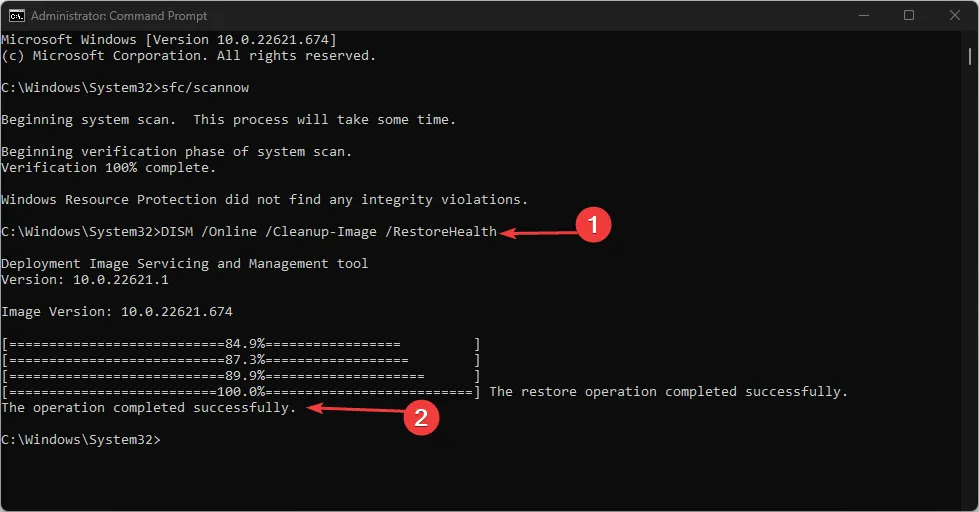
- 重新啟動您的 PC 並檢查是否再次出現 Nvcpl.dll 丟失文件錯誤。
運行系統文件檢查器掃描將查找並修復導致 Nvcpl.dll 文件丟失或系統無法訪問的損壞文件。
如果您還有其他問題或建議,請在評論部分提出。



發佈留言